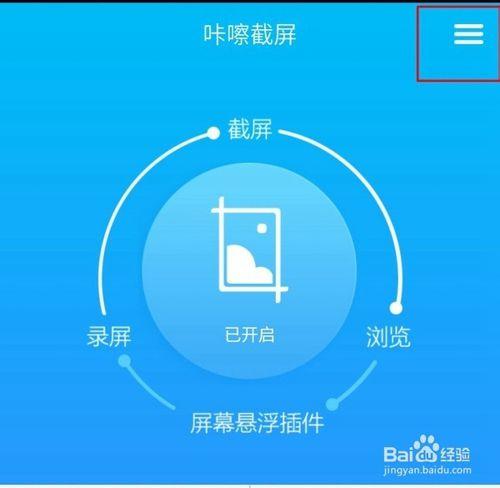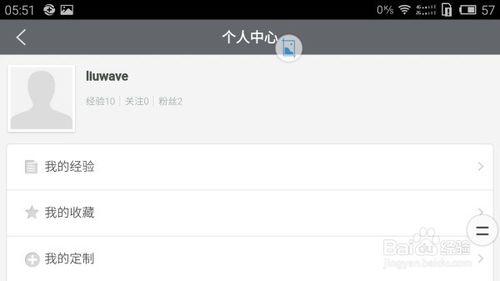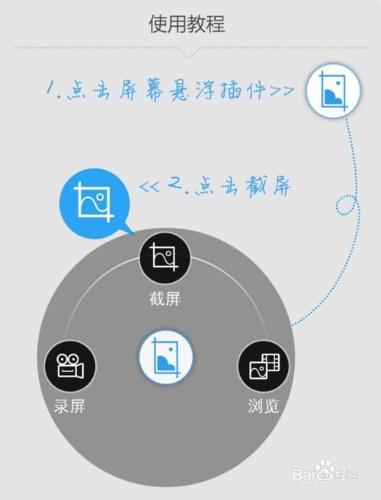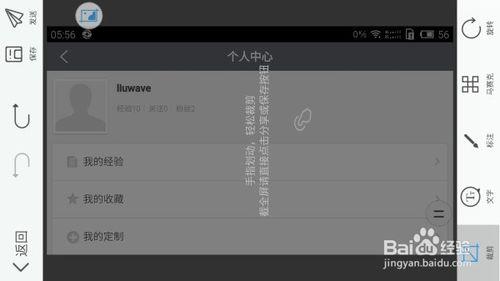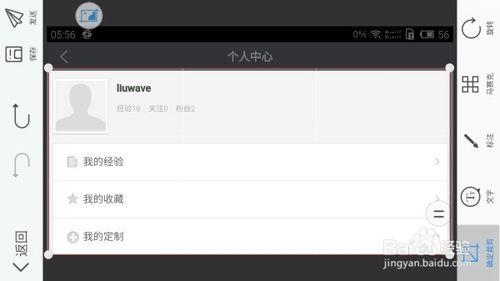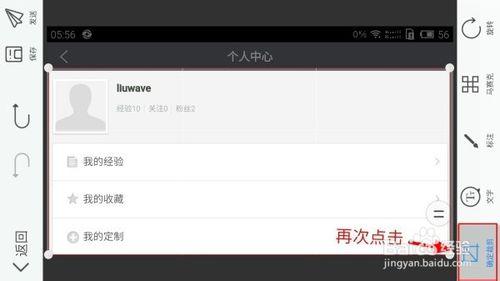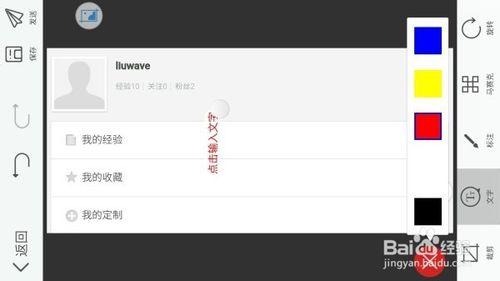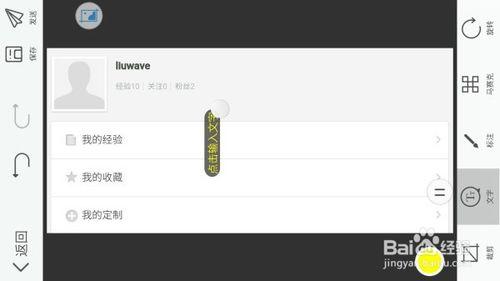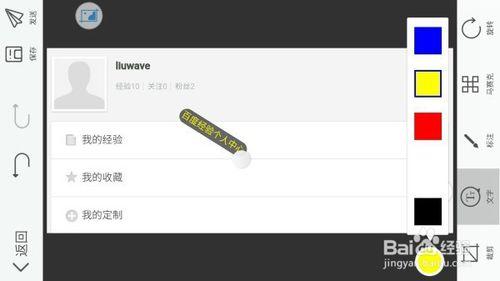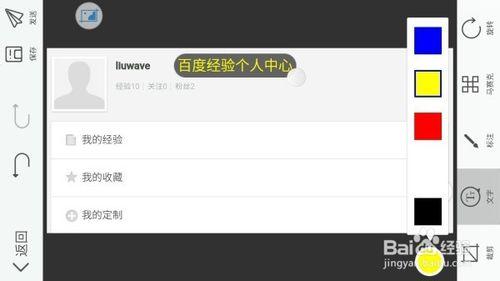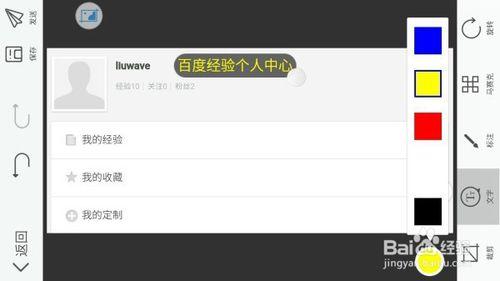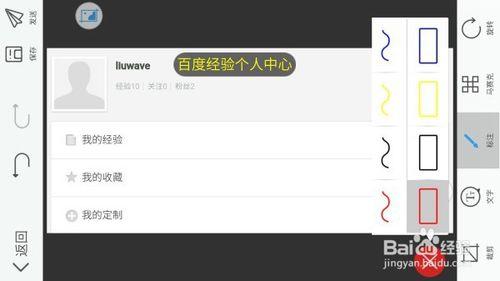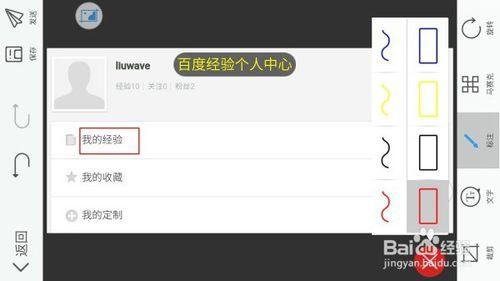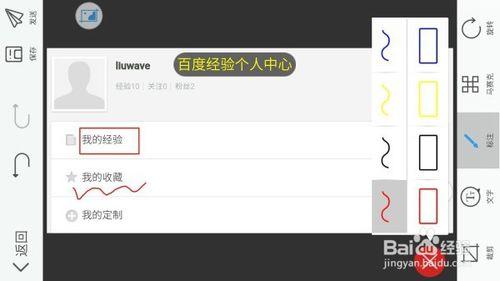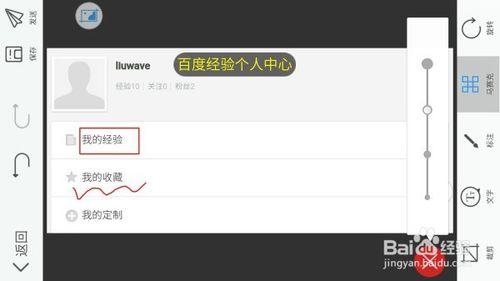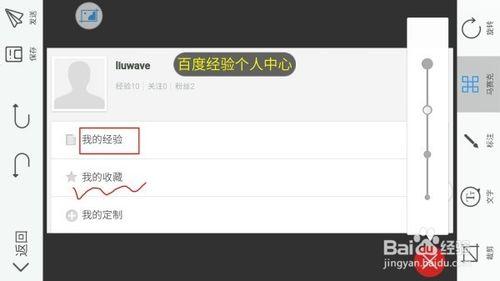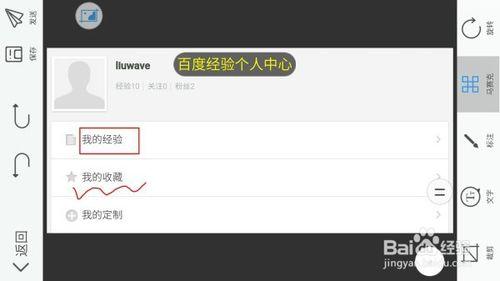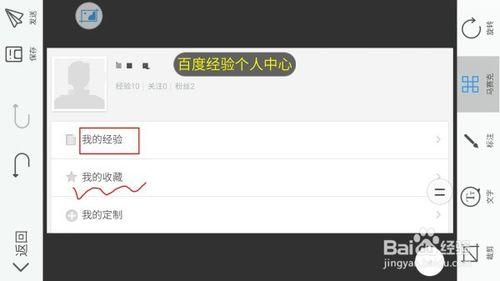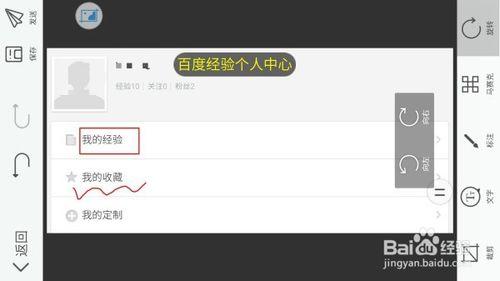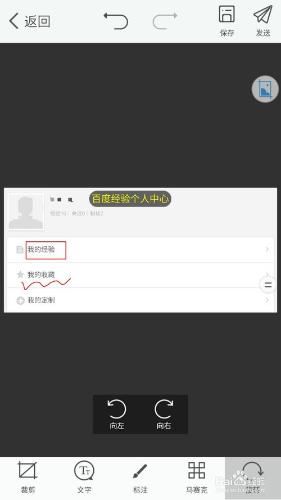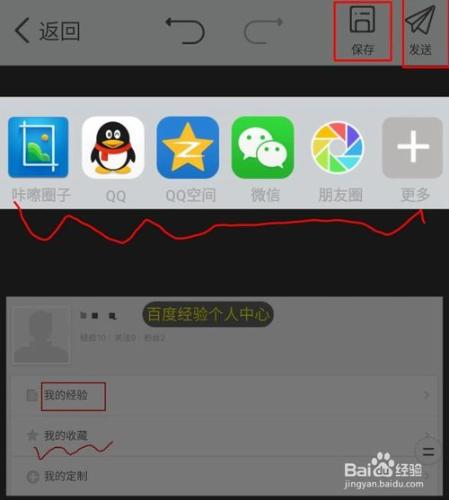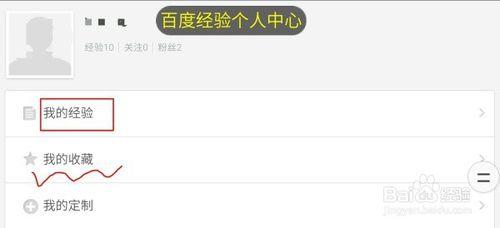有過寫有關手機程式的使用經驗的朋友們,經常用到手機截圖,但手機自帶的截圖不能實時編輯。截圖後能夠編輯的截圖軟體就非常使用,本文以使用者中心網頁截圖為例,介紹咔嚓截圖的使用。
工具/原料
咔嚓截圖
方法/步驟
安裝。在應用市場搜尋下載安裝即可。安裝後,需獲得root許可權。截圖使用見圖。
裁剪。截圖後,出現如圖畫面,兩隻指在屏上划動確定裁切區域,點選確定截圖,完成裁切。
文字。點選文字按鈕,進入文字編輯狀態,選擇需要的顏色,輸入文字。拖拉文字框旁邊的圓點,進行縮放和旋轉。按住文字框中部進行移動。
標註。提供畫筆和方框兩種樣式分別四種顏色。 方框可自調大小邊界及位置。畫筆不能修改,修改只能通過頂部的撤銷和重做按鈕進行。
馬賽克。可以選擇大小。效果如圖。
翻轉。翻轉照片。
編輯完成後,頂部的儲存和分享按鈕可以幫助您進行儲存和分發。最後一張圖示本次編輯的成品。